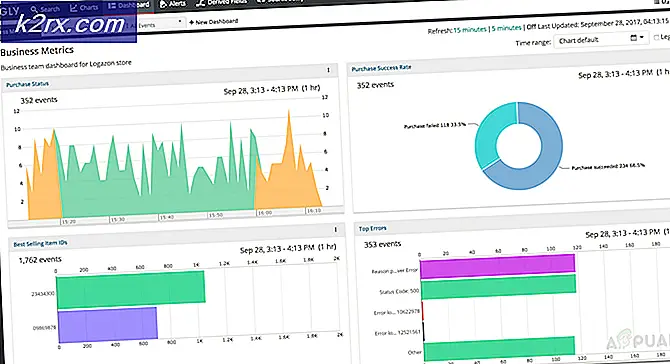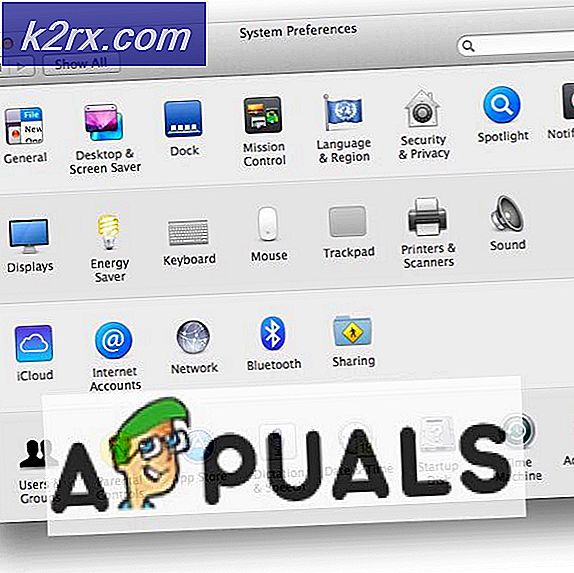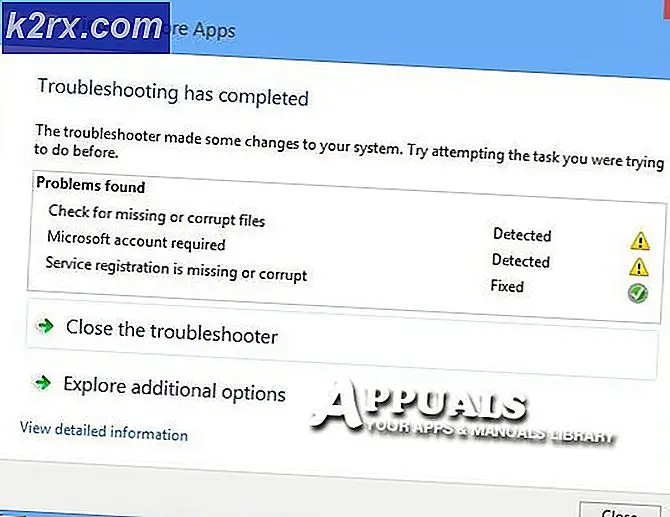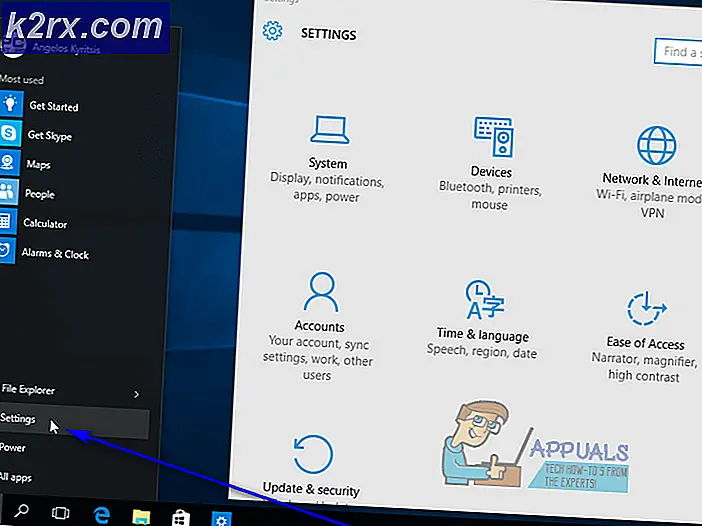Khắc phục: Loại PS4 PS4 không thành công
Người chơi sử dụng nền tảng PS4 để thưởng thức các trò chơi thường xuyên thông báo rằng họ nhận được thông báo lỗi PS4 NAT Type Failed. Sự cố này thường xảy ra khi bạn không thể nghe thấy người khác trong trò chuyện và khám phá ra rằng bạn không lưu cài đặt internet thích hợp trên bảng điều khiển của mình.
Vấn đề này rất chung chung. Chúng tôi sẽ đi qua các cách giải quyết liên quan để giải quyết vấn đề này và nó sẽ chỉ làm việc 'nếu' vấn đề là ở phía chúng tôi. Chúng tôi sẽ thay đổi cài đặt trong PS4 và bộ định tuyến của bạn. Nếu điều này không hiệu quả, bạn không thể làm gì ngoại trừ việc liên hệ với ISP của bạn và cho họ biết kịch bản của bạn.
Trước khi chúng tôi tiếp tục, hãy đảm bảo rằng mạng của bạn đang chạy hoàn hảo tức là bạn có thể truy cập internet. Bạn có thể sử dụng một thiết bị khác để đảm bảo điều này.
Các loại NAT là gì?
NAT (dạng ngắn cho dịch địa chỉ mạng), thể hiện khả năng dịch địa chỉ IP công khai thành địa chỉ IP riêng. Sử dụng cơ chế này, bản đồ của ISP một IP công cộng cho hàng trăm khách hàng cùng một lúc. Khi các gói dữ liệu được chuyển đi, chúng sẽ được gán IP công cộng nhưng một số cổng riêng biệt. Khi một gói tin được gửi đến, IP công cộng được thay thế bằng IP riêng trong mạng và số cổng được thay đổi tương ứng. Một bảng địa chỉ NAT có mặt tại thiết bị NAT để thực hiện chuyển đổi. Các thủ tục tương tự đang xảy ra với các bộ định tuyến trong nhà của bạn. Có ba loại NAT hiện diện:
Mở (Loại 1): Tại đây hệ thống được kết nối trực tiếp với internet (không có bộ định tuyến hoặc tường lửa ở giữa). Sử dụng điều này, có lẽ bạn sẽ không gặp vấn đề gì khi kết nối với các hệ thống PS4 khác.
Trung bình (Loại 2): Hệ thống được kết nối với bộ định tuyến và trong hầu hết các trường hợp, bạn không nên có bất kỳ loại vấn đề nào.
Nghiêm ngặt (Loại 3): Hệ thống được kết nối thông qua bộ định tuyến không có thiết lập DMZ hoặc cổng mở. Bạn có thể gặp sự cố với kết nối hoặc trò chuyện thoại của mình.
Lỗi PS4 NAT Type Thất bại thường được kích hoạt do cài đặt mạng không chính xác hoặc tường lửa mạng gây ra sự cố. Thay đổi loại NAT là một trong những giải pháp hiệu quả để giải quyết hành vi này. Chúng tôi sẽ thử các cài đặt này bằng cách sử dụng cài đặt bộ định tuyến.
Thực hiện theo các giải pháp từ đầu và làm việc theo cách của bạn xuống cho phù hợp.
Giải pháp 1: Định cấu hình cài đặt mạng PS4 theo cách thủ công
Đôi khi, lỗi NAT NAT có thể được gây ra nếu có cài đặt mạng không chính xác được lưu trên bảng điều khiển của bạn. Bạn nên kiểm tra địa chỉ IP của PS4 của bạn và xem nó có được cấp đúng hay nếu nó được thay đổi chính xác. Để kiểm tra địa chỉ IP, hãy làm theo các bước dưới đây:
- Điều hướng đến màn hình chính của PS4 và mở Cài đặt của bạn. Khi ở trong Cài đặt, nhấp vào danh mục con của Mạng .
- Bây giờ hãy nhấp vào tùy chọn Xem trạng thái kết nối .
- Ở đây địa chỉ IP được cấp phát cho bảng điều khiển PS4 được liệt kê.
Nếu bảng điều khiển của bạn không có cài đặt chính xác đã được đặt, chúng tôi có thể thử đặt chúng theo cách thủ công. Đây là một bước ngoặt; bạn cần một máy tính có cùng mạng với PS4 của bạn. Chúng tôi sẽ sử dụng máy tính đó để kiểm tra các chi tiết của kết nối internet và sau đó nhập các chi tiết tương tự trên PS4 của bạn.
- Trên máy tính (được kết nối với cùng mạng với PS4), nhấn Windows + R, nhập cmd và nhấn Enter. Khi ở trong dấu nhắc lệnh, thực hiện lệnh sau:
ipconfig / all
Bạn sẽ nhận được tất cả thông tin liên quan đến tất cả các giao diện mạng trên máy tính của bạn. Chọn đúng (cái được kết nối với cùng một mạng như PS4) và xem tất cả các chi tiết ở đây. Chúng tôi sẽ nhập chúng sau này.
- Bây giờ hãy kích hoạt bảng điều khiển của bạn và đi tới Cài đặt> Mạng> Thiết lập kết nối internet
- Bạn sẽ được lựa chọn để chọn phương tiện kết nối mà bạn muốn kết nối PS4 với internet. Chọn cái thích hợp và tiếp tục.
- Từ menu tiếp theo, chọn Tùy chỉnh . Vì chúng tôi sẽ thêm thông tin theo cách thủ công, chúng tôi sẽ sử dụng tùy chỉnh.
- Vì chúng tôi không sử dụng máy chủ proxy, chúng tôi sẽ không chọn nó từ tùy chọn tiếp theo.
- Sau khi nhập các chi tiết cần thiết, hãy kiểm tra kết nối. Ở đây bạn có thể thấy, loại NAT của bạn là 2. Kiểm tra xem sự cố đã được giải quyết chưa và bạn có thể truy cập và vận hành tất cả các mô-đun như mong đợi.
Giải pháp 2: Kích hoạt tính năng Cắm và Chạy Universal (UPnP) trên bộ định tuyến của bạn
Các thiết bị hỗ trợ NAT có giải pháp sử dụng UPnP trên router để tự động định cấu hình bảng NAT và tự động thực hiện tất cả các cơ chế cần thiết. Nó là một tập hợp các giao thức mạng cho phép các thiết bị được nối mạng liên tục khám phá sự hiện diện của nhau trên internet và cũng thiết lập các dịch vụ mạng chức năng cho các dịch vụ dữ liệu. Chúng tôi phải bật tùy chọn này trên bộ định tuyến của bạn và xem điều này có thực hiện được không.
Lưu ý: Lưu ý rằng bạn sẽ yêu cầu thông tin đăng nhập của bộ định tuyến mạng có trong nhà bạn. Chúng thường được in ở mặt sau của bộ định tuyến hoặc chúng nằm trên hộp. Nếu họ không bị thay đổi, tên người dùng mặc định là 'admin' và mật khẩu mặc định là 'admin'.
- Đăng nhập vào bộ định tuyến của bạn . Để đăng nhập, bạn phải nhập địa chỉ IP liên kết với bộ định tuyến cũng được liệt kê ở mặt sau hoặc tại hộp của nó. IP phải giống như '192.168.1.1' hoặc '192.168.8.1' v.v. Nhập các chi tiết cần thiết và truy cập.
- Bây giờ điều hướng đến menu UPnP và kích hoạt dịch vụ. Mỗi bộ định tuyến có bố cục riêng của các cài đặt, do đó bạn phải tìm kiếm thông qua chúng hoặc tham khảo hướng dẫn để tìm vị trí của nó.
- Bây giờ lưu các thay đổi và chu kỳ điện cả hai thiết bị. Sau khi nhận được chúng trở lại, kiểm tra kết nối internet của bạn trên PS4 của bạn và xem liệu loại NAT chính xác hiện đã được chọn chưa.
Giải pháp 3: Kích hoạt máy chủ DMZ (Khu phi quân sự)
Vì vấn đề chủ yếu liên quan đến việc kết nối và phát hiện một số thiết bị trên internet, chúng tôi đã thử sử dụng UPnP. Nếu điều đó không hiệu quả, chúng tôi có thể thử thiết lập DMZ. DMZ là mạng phụ hợp lý hoặc vật lý, cho thấy các dịch vụ bên ngoài mạng của một mạng không đáng tin cậy. Mạng không tin cậy này là internet. Chúng tôi sẽ sử dụng PS4 làm máy chủ DMZ của bạn .
Điều này chủ yếu sẽ giúp sửa chữa các cấu hình mạng trên router của bạn và hỗ trợ trong việc thiết lập các kết nối tốt giữa các bảng điều khiển. Không có 'điều đó' nhiều về mối đe dọa an ninh. Chỉ cần tiếp tục và xem liệu phương pháp này có hoạt động không.
- Điều hướng đến cài đặt mạng trên PS4 của bạn và ghi lại địa chỉ IP.
- Đăng nhập vào bộ định tuyến của bạn . Để đăng nhập, bạn phải nhập địa chỉ IP liên kết với bộ định tuyến cũng được liệt kê ở mặt sau hoặc tại hộp của nó. IP phải giống như '192.168.1.1' hoặc '192.168.8.1' v.v. Nhập các chi tiết cần thiết và truy cập.
- Bây giờ hãy mở menu DMZ trên bộ định tuyến của bạn. Trình đơn này có thể có mặt trong danh mục phụ NAT hoặc trong chuyển tiếp. Như đã đề cập ở trên, bố cục là bộ định tuyến khác nhau cho bộ định tuyến.
- Nhập địa chỉ IP của PS4 vào đây và áp dụng các thay đổi.
Mẹo : Nếu bạn đang sử dụng các bộ định tuyến có tùy chọn Lọc NAT, bạn cũng có thể bật tính năng Lọc NAT Mở .
- Lưu tất cả thay đổi của bạn và thoát. Bây giờ điện chu kỳ tất cả các mô-đun (PS4 và router của bạn). Sau khi bật bảng điều khiển, hãy kiểm tra trạng thái kết nối internet. Hy vọng rằng, điều này sẽ giải quyết được vấn đề.
Giải pháp 4: Chuyển tiếp cổng cho mạng của bạn
Chuyển tiếp cổng là hành động chuyển hướng yêu cầu liên lạc từ một địa chỉ và kết hợp số cổng đến một địa chỉ khác trong khi các gói đang đi qua cổng mạng như bộ định tuyến. Kỹ thuật này được sử dụng rộng rãi để thực hiện các dịch vụ trên một máy chủ nằm trên một mạng được bảo vệ có sẵn để lưu trữ hiện tại ở phía bên kia cổng.
Sony đã liệt kê một số cổng để bạn chuyển tiếp. Chúng tôi có thể thử làm điều đó và xem liệu điều này có khắc phục được sự cố hay không.
- Đăng nhập vào bộ định tuyến của bạn . Để đăng nhập, bạn phải nhập địa chỉ IP liên kết với bộ định tuyến cũng được liệt kê ở mặt sau hoặc tại hộp của nó. IP phải giống như '192.168.1.1' hoặc '192.168.8.1' v.v. Nhập các chi tiết cần thiết và truy cập.
- Bây giờ điều hướng đến Port Forwarding Trước khi chúng ta tiến hành thêm các cổng trong bảng forwarding, bạn nên chắc chắn rằng PS4 của bạn được đặt tên và một địa chỉ IP nên được gán cho mỗi cổng này.
- Bây giờ thêm các cổng sau vào bảng chuyển tiếp cổng trên bộ định tuyến của bạn:
80 (TCP), 443 (TCP), 3478 (TCP và UDP), 3479 (TCP và UDP), 3480 (TCP)
- Sau khi thực hiện các thay đổi cần thiết, hãy lưu tiến trình của bạn và thực hiện một chu trình điện . Bây giờ kiểm tra kết nối internet của bạn trên PS4 của bạn và xem liệu vấn đề ở bàn tay đã được sửa chưa.
Mẹo CHUYÊN NGHIỆP: Nếu vấn đề xảy ra với máy tính của bạn hoặc máy tính xách tay / máy tính xách tay, bạn nên thử sử dụng phần mềm Reimage Plus có thể quét các kho lưu trữ và thay thế các tệp bị hỏng và bị thiếu. Điều này làm việc trong hầu hết các trường hợp, nơi vấn đề được bắt nguồn do một tham nhũng hệ thống. Bạn có thể tải xuống Reimage Plus bằng cách nhấp vào đây